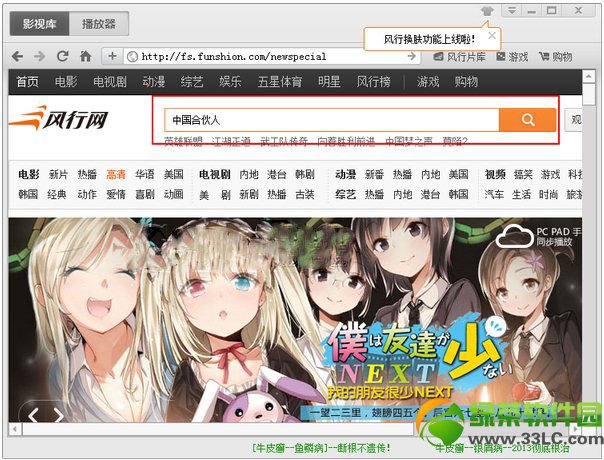萬盛學電腦網 >> 圖文處理 >> Photoshop教程 >> ps入門教程 >> PHOTOSHOP CC與前端的那些事
PHOTOSHOP CC與前端的那些事
自動切圖(含WebP、SVG格式):
前端開發人員經常需要將很多圖層切出成獨立的圖片。有了自動切圖功能,無需花更多時間來切圖了。只需在圖層名後添加相應格式後綴(如.png),即可自動輸出所需格式的圖片。
請保持菜單“編輯->首選項->增效工具”中的“生成器”為啟用狀態;
依次點擊菜單“文件->生成->圖像資源”,確認該菜單項已被勾選;


試著修改某個圖層命名(如 iTunes.png),然後檢查當前 psd 文件所在目錄下的“文件名-assets” 的目錄,打開此目錄,發現 iTunes.png 已經躺在裡面了。

常用技巧:

@2x Retina 圖片的輸出,在圖層前添加 200% 即可,如 200% [email protected] ;
開啟 WebP、SVG 格式的自動輸出: 新建 generator.json 文件,內容如下:
{
"generator-assets": {
"svg-enabled": true,
"webp-enabled": true
}
}
將此配置文件拷貝至: Windows: (Win+R後輸入 %USERPROFILE% )目錄下,如 C:Usersxxx Mac OS: $HOME 如“Macintosh HD>Users>xxx” 目錄下 WebP 輸出暫只支持 Mac OS。
復制 CSS
Photoshop CC 終於推出了“復制CSS” 功能。它能讓開發人員快速獲取形狀的 CSS 代碼。其實不少設計師也很想學習 CSS,有了這個功能,可以讓這些愛學習的設計師熟悉 CSS 代碼與圖形的對應關系;

右擊圖層面板上的圖層,選擇“復制 CSS”,或點擊菜單“圖層->復制 CSS”;
多個圖層的批量獲取,請選擇多個圖層,執行 Ctrl+G,將所選圖層轉為圖層組。然後在該組上右擊,選擇“復制 CSS”,即可批量獲取 CSS 代碼。
智能對象暫不支持“復制 CSS”功能,您可以柵格化該圖層再來使用。
當前的版本的此功能,包含了很多冗余信息和不太友好的寫法,可能不是大家真正需要的。於是 ISUX 前端團隊改進了這個功能,您可以下載“PhotoshopCopyCSS”來增強 Photoshop CC 自帶的“復制 CSS”功能,提升 CSS 代碼的真正采用率;目前的優化有:
* 自動識別 CSS Sprite 圖片,獲取 background-position 信息;
* 自動識別是否圖標;
* 優化 CSS3 漸變、文字、邊框、陰影等 CSS 代碼;
* 優化 RGB 顏色值成 十六進制顏色;
* 去除冗余 CSS 屬性,如 position, z-index, left, top 等。
您也可以反饋更好的建議,讓這個功能真正為大家所用。
圖層管理
前端開發同學接手的 psd 文檔,往往有大量圖層,我們需要對其進行整理。例如刪除空白、鎖定、文本等圖層。我們還可以通過圖層類型、名稱、效果、屬性等條件進行快速定位圖層。




使用此功能可以很方便定位到當前選定圖層,非常適合含有大量圖層的 psd 文檔。
另外隔離圖層也是個很不錯的功能。開啟隔離圖層功能之後,我們可以通過移動選擇工具,點選畫布上的內容,找出我們需要的圖層將其整理成一個獨立的 psd 文件。

WebP 插件
WebP 是 Google 為減少數據量、加速網絡傳輸的目的而開發的圖片格式。特別適合移動端圖片的傳輸。大大節省帶寬,目前只有 Google Chrome 浏覽器對其原生支持。
Photoshop CC 的 Mac OS 版自帶輸出 WebP 功能。Windows 下您可以下載此插件來輸出 WebP 格式。安裝後,可以在 Photoshop 菜單“文件->另存為” 對話框中選擇“WebP格式圖片”。
WebP for Photoshop v0.5b5, 16 December 2013 Mac | Win
動作條件
Photoshop CC 新增了動作條件,可以根據不同條件執行命令或其他動作。

智能參考線/使用圖層顏色
這兩個功能並不是 Photoshop CC 的新功能。為什麼要在這裡說呢,因為它能輔助我們一秒居中對齊、一秒貼邊,這個非常實用。另外也建議設計師使用圖層顏色來標出改動位置,這樣前端開發同學便能快速定位圖層。